學習OpenStack之 (0):基礎知識
vi 方向鍵出現字母問題解決方法
- 執行命令 sudo apt-get remove vim-common
- 執行命令 sudo apt-get install vim
滑鼠被virtualbox捕獲無法釋放
按右Control鍵可以釋放滑鼠
使服務在機器重啟後自啟動
sudo update-rc.d ssh defaults
IP段表示方法
原來“/”後面的數字其實代表了掩碼。正常情況下,掩碼中的“1”是不可間斷的,這樣只要知道掩碼中“1”的個數,就可以唯一地確定一個掩碼。比如“/24”就表示掩碼中有24個“1”,即“11111111 11111111 11111111 00000000”,用十進點分法表示就是“255.255.255.0”。
192.168.2.12與192.168.2.20 換成2進位制
192.168.2.12二進位制11000000.10101000.00000010.00001100
192.168.2.20二進位制11000000.10101000.00000010.00010100
相與,有27位地址相同,所以可以寫成192.168.2.12/27 主機位就是2的5次方,192168.2.12/27 有32個主機位
tar命令
tar
-c: 建立壓縮檔案
-x:解壓
-t:檢視內容
-r:向壓縮歸檔檔案末尾追加檔案
-u:更新原壓縮包中的檔案
這五個是獨立的命令,壓縮解壓都要用到其中一個,可以和別的命令連用但只能用其中一個。下面的引數是根據需要在壓縮或解壓檔案時可選的。
-z:有gzip屬性的
-j:有bz2屬性的
-Z:有compress屬性的
-v:顯示所有過程
-O:將檔案解開到標準輸出
下面的引數-f是必須的
-f: 使用檔案名字,切記,這個引數是最後一個引數,後面只能接檔案名。
# tar -cf all.tar *.jpg
這條命令是將所有.jpg的檔案打成一個名為all.tar的包。-c是表示產生新的包,-f指定包的檔名。
# tar -rf all.tar *.gif
這條命令是將所有.gif的檔案增加到all.tar的包裡面去。-r是表示增加檔案的意思。
# tar -uf all.tar logo.gif
這條命令是更新原來tar包all.tar中logo.gif檔案,-u是表示更新檔案的意思。
# tar -tf all.tar
這條命令是列出all.tar包中所有檔案,-t是列出檔案的意思
# tar -xf all.tar
這條命令是解出all.tar包中所有檔案,-x是解開的意思
壓縮
tar –cvf jpg.tar *.jpg //將目錄裡所有jpg檔案打包成tar.jpg
tar –czf jpg.tar.gz *.jpg //將目錄裡所有jpg檔案打包成jpg.tar後,並且將其用gzip壓縮,生成一個gzip壓縮過的包,命名為jpg.tar.gz
tar –cjf jpg.tar.bz2 *.jpg //將目錄裡所有jpg檔案打包成jpg.tar後,並且將其用bzip2壓縮,生成一個bzip2壓縮過的包,命名為jpg.tar.bz2
tar –cZf jpg.tar.Z *.jpg //將目錄裡所有jpg檔案打包成jpg.tar後,並且將其用compress壓縮,生成一個umcompress壓縮過的包,命名為jpg.tar.Z
rar a jpg.rar *.jpg //rar格式的壓縮,需要先下載rar for linux
zip jpg.zip *.jpg //zip格式的壓縮,需要先下載zip for linux
解壓
tar –xvf file.tar //解壓 tar包
tar -xzvf file.tar.gz //解壓tar.gz
tar -xjvf file.tar.bz2 //解壓 tar.bz2
tar –xZvf file.tar.Z //解壓tar.Z
unrar e file.rar //解壓rar
unzip file.zip //解壓zip
總結
1、*.tar 用 tar –xvf 解壓
2、*.gz 用 gzip -d或者gunzip 解壓
3、*.tar.gz和*.tgz 用 tar –xzf 解壓
4、*.bz2 用 bzip2 -d或者用bunzip2 解壓
5、*.tar.bz2用tar –xjf 解壓
6、*.Z 用 uncompress 解壓
7、*.tar.Z 用tar –xZf 解壓
8、*.rar 用 unrar e解壓
9、*.zip 用 unzip 解壓
配置靜態ip地址
$sudo vi /etc/network/interfaces
原有內容只有如下兩行:
auto lo
iface lo inet loopback
向末尾追加以下內容:
auto eth0
iface eth0 inet static
address 192.168.0.33
gateway 192.168.0.1
netmask 255.255.255.0
network 192.168.0.0
broadcast 192.168.0.255
然後儲存退出;
修改機器名: 修改 /etc/hostname 和 /etc/hosts,再重啟機器
W: GPG error: http://ppa.launchpad.net lucid Release: The following signatures couldn't be verified because the public key is not available: NO_PUBKEY A1715D88E1DF1F24
Google 之,在這篇文件裡有提到解決方案:
具體的解決方法步驟是(注意下面的KEY 是根據每次報錯而不同的,可能需要用實際報錯的KEY替換命令中的KEY值):
$ sudo gpg --keyserver keyserver.ubuntu.com --recv A1715D88E1DF1F24
$ sudo gpg --export --armor A1715D88E1DF1F24 | sudo apt-key add -
注:上面第二個命令中的第二個sudo,因為sudo不能跨越Pipe,所以第二個命令也需要使用sudo
現象: ssh client無法連到ubuntu sammydeair:~ Sammy$ ssh -l s1 10.211.55.4 ssh: connect to host 10.211.55.4 port 22: Connection refused 檢視: ubuntu上ssh local,同樣錯誤,發現是openssh-server沒安裝 解決:$sudo apt-get update //視網路情況會花比較長的時間
$sudo apt-get upgrade
$sudo apt-get install openssh-server
$sudo /etc/init.d/ssh start
在Mac上使用過要license的Parallels Desktop和免費的VirtualBox,比較結果如下:
1. VirtualBox對滑鼠的捕獲和控制更加友好,Parallels需要按鍵來釋放滑鼠,但是VirtualBox裡面完全自動。
2. VirtualBox裡面虛擬機器的執行速度似乎更快,至少關機比Parallels快。
3.VirutalBox裡面可以很方便地複製虛擬機器,但是在Parallels Desktop裡面不知道什麼原因“克隆”選單為灰色不可用。
4. VirtualBox裡面多網絡卡配置更方便。
5. google查到的VirtualBox的文章比Parallels Desktop多得多
至少在我看來,免費的VirtualBox要比收費的Parallels要好些。接下里繼續體會VirtualBox。
在Ubuntu裡面配置靜態IP使得可以連線外網
1. 關閉虛機,在VirtualBox裡面,設定虛機的一個網絡卡為橋接模式
2. 檢視主機的DNS server
3. 開虛機,執行ifconfig和route命令,檢視該網絡卡自動獲得的IP,netmask,gateway
[email protected]:~$ route -n
Kernel IP routing table
Destination Gateway Genmask Flags Metric Ref Use Iface
0.0.0.0 192.168.1.1 0.0.0.0 UG 0 0 0 eth0
10.0.1.0 0.0.0.0 255.255.255.0 U 0 0 0 eth1
192.168.1.0 0.0.0.0 255.255.255.0 U 0 0 0 eth0
4. 執行命令 vi /etc/network/interfaces,設定靜態IP,gateway,broadcast,netmask
auto eth0
iface eth0 inet static
address 192.168.1.15
netmask 255.255.255.0
gateway 192.168.1.1
5.配置DNS, 執行vi /etc/resolvconf/resolv.conf.d/tail, 從而在/etc/resolvconf/resolv.conf.d/目錄下建立tail檔案,寫入
nameserver 192.168.1.1 然後重啟,DNS生效 6.測試。ping www.sohu.com[email protected]:~$ ping www.sohu.com
PING fsh.a.sohu.com (114.80.130.88) 56(84) bytes of data.
64 bytes from www.sohu.com (114.80.130.88): icmp_seq=1 ttl=56 time=4.65 ms
64 bytes from www.sohu.com (114.80.130.88): icmp_seq=2 ttl=56 time=6.91 ms
64 bytes from www.sohu.com (114.80.130.88): icmp_seq=3 ttl=56 time=5.39 ms
VirtualBox 虛擬機器的幾種網路連線方式
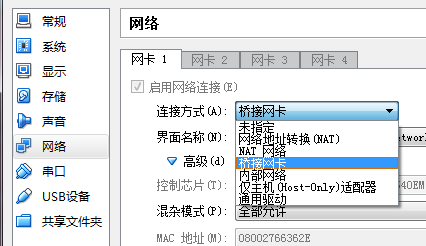
(1)NAT(網路地址轉換模式) :能從虛擬機器訪問外網,主機不能訪問虛擬機器。
網路地址轉換( NAT )是最簡單的方法從一個虛擬機器訪問外部網。通常,它並不要求在主機網路和客戶機上做任何配置。基於這個原因,它是預設的網路模式 。
原理:客戶機(即虛擬機器)送出的網路幀被 VirtualBox 的 NAT 引擎收到,抽取 TCP/IP 資料,再通過主機的作業系統(即安裝 VirtualBox 的作業系統)重新發送出去。送到在主機上的一個應用程式,或者到位於主機同一網路的另一臺計算機上,它看起來好象是安裝在主機上的程式 VirtualBox,通過一個屬於主機的 IP 地址,把資料傳送出去。VirtualBox 傾聽到資料包裹的回覆,通過客戶機的私人網路重新包裝和傳送往客戶機上。
效果:使用NAT模式,就是讓虛擬系統藉助NAT(網路地址轉換)功能,通過宿主機器所在的網路來訪問公網。但純NAT模式下,宿主機不能訪問虛擬機器。
使用場景:如果你想利用安裝一個新的虛擬系統,在虛擬系統中不用進行任何手工配置就能直接訪問網際網路,建議你採用NAT模式. (2)Bridged方式:虛擬機器和主機擁有同樣的網路功能,能互相訪問。 用這種方式,虛擬系統的IP可設定成和本機系統在同一網段,虛擬系統相當於網路內的一臺獨立的機器,和本機一起插在一個Hub上,網路內其他機器可訪問虛擬系統,虛擬系統也可訪問網路內其他機器,當然和本機系統的雙向訪問也不成問題。 (3)內部網路:虛擬機器之間可以互相訪問,虛擬機器不能訪問外網,主機和虛機之間不能訪問。內網模式,顧名思義就是內部網路模式:
虛擬機器與外網完全斷開,只實現虛擬機器於虛擬機器之間的內部網路模式。
(1)虛擬機器與主機的關係:不能相互訪問,彼此不屬於同一個網路,無法相互訪問。
(2)虛擬機器與網路中其他主機的關係:不能相互訪問,理由同上。
(3)虛擬機器與虛擬機器的關係:可以相互訪問,前提是在設定網路時,兩臺虛擬機器設定同一網路名稱。
(4)host-only方式 (主機模式):虛擬機器不能訪問外網,主機可以訪問虛擬機器。
Virtualbox在宿主機中模擬出一張專供虛擬機器使用的網絡卡,所有虛擬機器都是連線到該網絡卡上的,虛擬機器可以通過該網絡卡IP訪問宿主機,同時Virtualbox提供一個DHCP服務,虛擬機器可以獲得一個內部網IP,宿主機可以通過該IP訪問虛擬機器。如果單純使用Host-only模式,則虛擬機器不能連線外部公共網路。 (5)通用驅動作用和效果:執行用於選擇網絡卡驅動。該驅動是virtualbox內部自帶的,或者是通過extensionpack新增進來的。此模式實際上很少用到
一般來說,Bridged方式最方便好用。但如果本機系統是win2000而網線沒插(或根本沒有網絡卡),網路非常可能不可用(大部分用PCI網絡卡的機器都如此),此時就只能用NAT方式或host-only,之前所說的那兩塊虛擬網絡卡就是適應這兩種網路準備的。
使用NAT和host-only混合模式,使得虛擬機器既能訪問外網,主機也能訪問虛機
在虛機關機狀態下配置網路,網絡卡1使用NAT模式,網絡卡2使用host-only模式。
1. 檢查宿主機上host-only adapter的網路設定

當新增多個網絡卡時,比如 eth0 是 NAT 模式用於虛機訪問外網,eth1 是 host-only 模式用於宿主機訪問虛機,eth2 是internal 模式用於虛機之間互訪,需要注意 default gateway。設定不對的話,虛機是不能訪問外網的。當專有 eth0 時候,default gw 是它自己,當增加 eth1 和 eth2 後,default gw 就跑到了 eth2上,而 eth2 是不能用於外網訪問的。因此,此時需要手工修改 default gw,修改為:
route del default gw 192.168.1.1
route add default gw 10.0.2.2 eth0
[email protected]:~# route -n Kernel IP routing table Destination Gateway Genmask Flags Metric Ref Use Iface 0.0.0.0 10.0.2.2 0.0.0.0 UG 0 0 0 eth0 10.0.2.0 0.0.0.0 255.255.255.0 U 0 0 0 eth0 192.168.1.0 0.0.0.0 255.255.255.0 U 0 0 0 eth2 192.168.56.0 0.0.0.0 255.255.255.0 U 0 0 0 eth1 [email protected]:~# ping www.sohu.com PING fhk.a.sohu.com (175.100.207.201) 56(84) bytes of data. 64 bytes from 175.100.207.201: icmp_seq=1 ttl=41 time=133 ms 64 bytes from 175.100.207.201: icmp_seq=2 ttl=41 time=69.9 ms 64 bytes from 175.100.207.201: icmp_seq=3 ttl=41 time=69.4 ms 64 bytes from 175.100.207.201: icmp_seq=4 ttl=41 time=68.5 ms 64 bytes from 175.100.207.201: icmp_seq=5 ttl=41 time=71.9 ms
注意 eth0 的 default gw 是 10.0.2.2 而不是 10.0.2.1.
2. 開啟虛擬機器配置網路
sudo vi /etc/network/interfaces
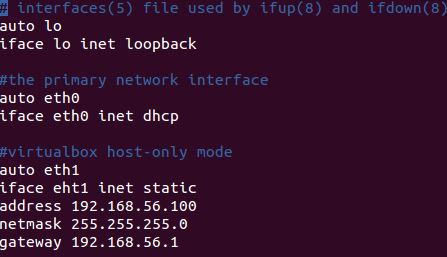
sudo /etc/init.d/networking restart
可執行ifconfig檢視ip
3. 可以從主機ping和ssh虛擬機器了
相關推薦
學習OpenStack之 (0):基礎知識
vi 方向鍵出現字母問題解決方法 執行命令 sudo apt-get remove vim-common 執行命令 sudo apt-get install vim 滑鼠被virtualbox捕獲無法釋放 按右Control鍵可以釋放滑鼠 使服務在機器重啟後自啟動 sudo update
在Ubuntu上學習OpenStack之六:計算節點基礎環境準備和安裝Nova
dpkg -s post rest star 基礎環境 服務狀態 自動啟動 一行 v 安裝鼠標驅動(可選):sudo apt-get install gpm v 安裝(或更新)遠程連接服務:sudo apt-get install openssh-server v 更改py
在Ubuntu上學習OpenStack之九:網絡(計算)節點上網絡補充配置
分享 ini onf stack -a ubunt con openstac bubuko (註意:前面已經為計算+網絡節點配置了兩塊網卡eth0和eth1) v 執行如下命令: sudo ovs-vsctl add-br br-eth1 sudo ovs-vsctl ad
51微控制器學習筆記【0】——基礎知識
一.微控制器三大資源 1.Flash—-程式儲存空間 相當於計算機的硬碟,可實現斷電後資料不丟失。 2.RAM—-資料儲存空間 相當於計算機的記憶體,用來儲存程式執行過程中產生和需
framework7學習筆記二:基礎知識
部分 cnblogs query 基礎 logs code 自己 $$ pan 一:DOM7 framework7有自己的 DOM7 - 一個集成了大部分常用DOM操作的高性能庫。它的用法和jQuery幾乎是一樣的,包括大部分常用的方法和jquery風格的鏈式調用。 在開發
Spark2.0機器學習系列之7: MLPC(多層神經網絡)
element nbsp hid 隨機梯度下降 support file dict 分類器 希望 Spark2.0 MLPC(多層神經網絡分類器)算法概述 MultilayerPerceptronClassifier(MLPC)這是一個基於前饋神經網絡的分類器,它是一種在
【視頻編解碼·學習筆記】7. 熵編碼算法:基礎知識 & 哈夫曼編碼
html 節點 表示 效率 article tchar vector nod code 一、熵編碼概念: 熵越大越混亂 信息學中的熵: 用於度量消息的平均信息量,和信息的不確定性 越是隨機的、前後不相關的信息,其熵越高 信源編碼定理: 說明了香農熵越信源符號概率之間的
Centos 學習之路:基礎(1)
格式 鍵盤 平臺 處理 eight ctrl+ 環境 rehel 主機 馮·諾伊曼計算機模型: 采用二進制數表示程序和數據; 能存儲程序和數據,並能自動控制程序的執行; 具備運算器、控制器、存儲器、輸入設備和輸出設備5個基本部分。 CPU:是控制器及運算器 CPU的架
軟考_網路管理員學習筆記001之計算機軟體基礎知識(作業系統篇01)
作業系統 1 定義 答: a .作業系統在計算機系統中負責組織和管理系統中的各種軟,硬體資源; b. 組織計算機系統的工作流程 ; c.
Spark學習之Scala的基礎知識
Scala的變數宣告 在Scala建立變數的時候,必須使用val或者var val,變數值不可修改,一旦分配不能重新指向別的值 var,分配後,可重新指向型別相同的值 舉例 val lines = sc.textFile("helloSpark.txt") lines = sc.textFile("he
《組合語言(第3版)(王爽 著)》學習筆記一:基礎知識(1)
組合語言是直接在硬體之上工作的程式語言,我們首先要了解硬體系統的結構,才能有效地應用匯編語言對其程式設計。 彙編課程的研究重點放在如何利用硬體系統的程式設計結構和指令集有效靈活地控制系統進行工作。
react學習之路————react基礎知識
react基礎知識 1.什麼是pwa? pwa=漸進式web應用 pwa的好處:實現類似於app的離線快取功能 react中的registerServiceWorker+manifest.json就是用來實現這個功能的 2.react定位 2.1 宣告式開發:面
《組合語言(第3版)(王爽 著)》學習筆記二:基礎知識(2)
1.7 CPU 對儲存器的讀寫 以上講到,儲存器被劃分成多個儲存單元,儲存單元從零開始編號。這些編號可以看作儲存單元在儲存器中的地址。就想一條街,每個房子都有門牌號碼。 CPU 要從記憶體中讀資料,
《組合語言(第3版)(王爽 著)》學習筆記三:基礎知識(3)
1.11 記憶體地址空間(概述) 什麼是記憶體地址空間呢?舉例來講,一個 CPU 的地址匯流排寬度為 10,那麼可以定址 1024 個記憶體單元,這 1024 個可尋到的記憶體單元就構成這個 CPU
Spark2.0機器學習系列之11: 聚類(冪迭代聚類, power iteration clustering, PIC)
在Spark2.0版本中(不是基於RDD API的MLlib),共有四種聚類方法: (1)K-means (2)Latent Dirichlet allocation (LDA)
Spark2.0機器學習系列之10: 聚類(高斯混合模型 GMM)
在Spark2.0版本中(不是基於RDD API的MLlib),共有四種聚類方法: (1)K-means (2)Latent Dirichlet allocation (LDA) (3)Bisecting k-m
Spark2.0機器學習系列之3:決策樹及Spark 2.0-MLlib、Scikit程式碼分析
概述 分類決策樹模型是一種描述對例項進行分類的樹形結構。 決策樹可以看為一個if-then規則集合,具有“互斥完備”性質 。決策樹基本上都是 採用的是貪心(即非回溯)的演算法,自頂向下遞迴分治構造。 生成決策樹一般包含三個步驟: 特徵選擇 決策樹生成 剪枝
Spark2.0機器學習系列之2:Logistic迴歸及Binary分類(二分問題)結果評估
引數設定 α: 梯度上升演算法迭代時候權重更新公式中包含 α : # 梯度上升演算法-計算迴歸係數 # 每個迴歸係數初始化為1 # 重複R次: # 計算整個資料集的梯度 # 使用α*梯度更新迴歸係數的向量 # 返回迴歸係數
es學習:基礎知識介紹
一、概述 Elasticsearch:是一個開源的分散式搜尋引擎伺服器;有一下特點和功能: 1. 支援分散式儲存; 2. 提供全文檢索功能; 3. 完成對大資料的自動分片
學習OpenStack之(6):Neutron 深入學習之 OVS + GRE 之 Compute node 篇
0.環境 OpenStack網路配置:一個tenant, 2個虛機 Type driver: GRE, Mechanism driver: OVS 一個public network: ext-net 和相應的subnet ext-subnet 一個VM network:demo-net 和相應
